Windows デスクトップの置換
このセクションでは、 [デスクトップを置換] オプションが有効な場合の動作と、このオプションが管理者にとって役に立つ理由を説明します。
有効な場合、デスクトップを置換する機能により、管理者はオペレーティングシステムを置換することなく、標準デスクトップをシンクライアントのような制限のあるデバイスに変換できます。
エンドユーザーには、通常は新しいアプリケーションのインストールやシステム設定の変更を可能にする Windows エクスプローラー、タスクバー、またはその他のコンポーネントへのアクセス権がありません。ユーザーは、Parallels Client 内で構成されたアプリケーションの展開しか実行できません。アプリケーションは、リモートアプリケーションまたはリモートデスクトップ、およびローカルで構成されたアプリケーションです。ローカルアプリケーションが許可されているため、特定のアプリケーション(たとえば、特定の周辺機器と通信するソフトウェア)が必要な場合にそれらがリモートで使用できないときに、ユーザーはローカルアプリケーションを展開できます。 [デスクトップを置換] オプションが適用されている場合、管理コンポーネントは次のことを実行できます。
|
機能 |
XP |
Vista |
7 |
8 |
8.1 |
10 |
|
デスクトップを Parallels Client で置換 |
◯ |
◯ |
◯ |
◯ |
◯ |
◯ |
|
スタートボタンの無効化 |
◯ |
◯ |
◯ |
◯ |
◯ |
◯ |
|
コントロールパネルへのアクセスを制限 |
◯ |
◯ |
◯ |
◯ |
◯ |
◯ |
|
Windows キーの無効化 |
◯ |
◯ |
◯ |
◯ |
◯ |
◯ |
|
タスクマネージャーの無効化 |
◯ |
◯ |
◯ |
◯ |
◯ |
◯ |
|
クイックアクセスツールバーの無効化 |
◯ |
◯ |
なし |
なし |
なし |
なし |
|
セキュリティマネージャー/アクションセンターの通知の無効化 |
◯ |
◯ |
◯ |
◯ |
◯ |
◯ |
|
タスクバーのロック |
◯ |
◯ |
◯ |
◯ |
◯ |
◯ |
|
ピン留めされたアプリケーションの削除 |
なし |
なし |
◯ |
◯ |
◯ |
◯ |
|
メトロ画面の無効化(ユーザーは直接デスクトップ画面へ) |
なし |
なし |
なし |
◯ |
◯ |
◯ |
|
ホットコーナーの無効化 |
なし |
なし |
なし |
◯ |
◯ |
◯ |
|
チャームヒントの無効化 |
なし |
なし |
なし |
◯ |
◯ |
◯ |
|
ヘルプの無効化 |
なし |
なし |
なし |
◯ |
◯ |
◯ |
|
Windows サイドバーの無効化 |
なし |
◯ |
◯ |
なし |
なし |
なし |
このモードでは、ユーザーはマウスと画面のコントロールパネルのアプレットにアクセスすることもできます。ユーザーは、Parallels Client のグローバルオプションおよび、クライアントファーム接続オプションを変更することができません。デバイスを管理モードに切り替えると、詳細管理機能が有効になります。
Windows デスクトップの置換機能がオフの場合、すべての制限が解除され、ユーザーは標準のデスクトップを使用できます。
以下のスクリーンショットは、 [デスクトップを置換] オプションを有効にする前と後の Windows 10 デスクトップを示しています。
前
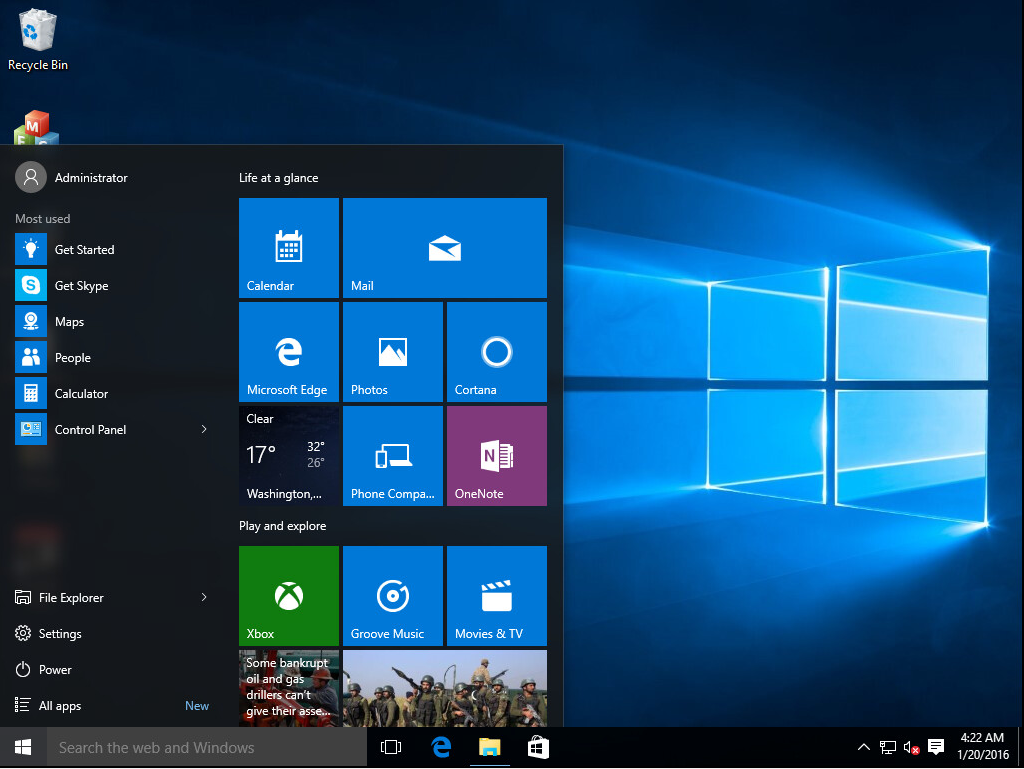
後
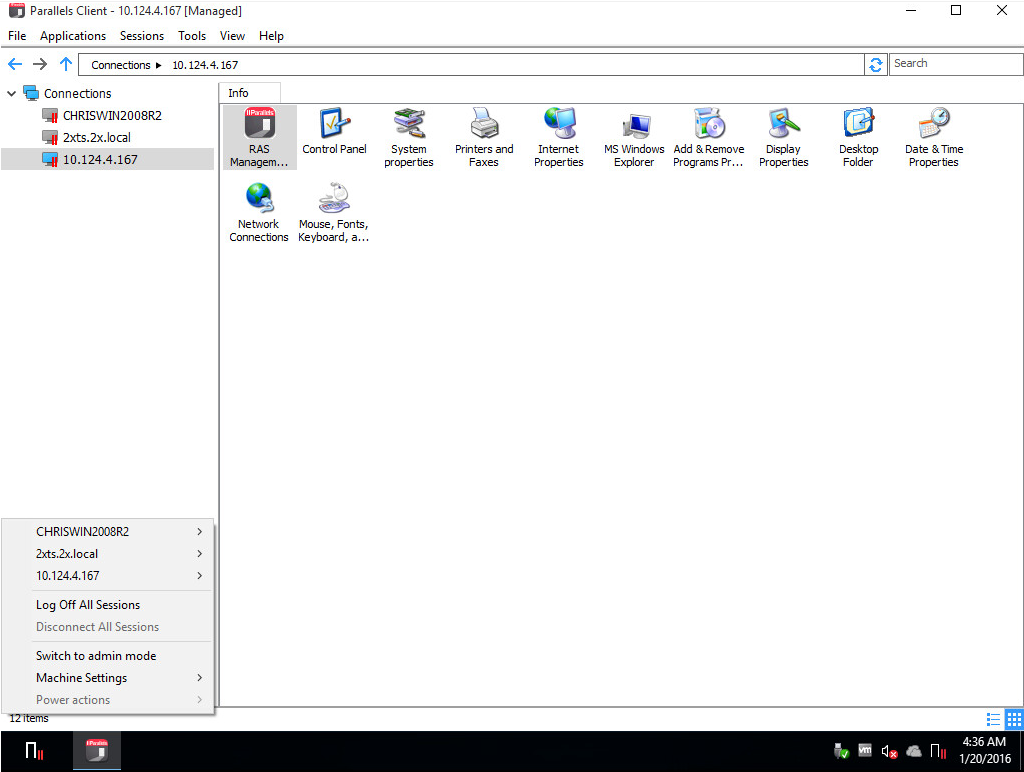
|
|
 Web フォームからご意見を送信する
Web フォームからご意見を送信する
|